Correction de l'écran noir Hulu avec problème audio
Publié: 2023-03-01
Hulu est connu pour sa vaste bibliothèque de contenu, qui comprend une variété de genres et de sources. Les utilisateurs peuvent regarder des émissions de télévision actuelles, des émissions de télévision classiques et des films, ainsi que des originaux Hulu. Il propose également une sélection de documentaires, d'animes et d'émissions pour enfants. En plus de sa bibliothèque de contenu, Hulu propose également une variété de services, tels qu'un plan d'abonnement, un streaming sans publicité et un streaming gratuit avec des publicités limitées. Pourtant, ce n'est pas sans problèmes comme le font d'autres plateformes de streaming. Si vous rencontrez un écran noir Hulu avec un problème audio lors de la diffusion de contenu sur Hulu, vous n'êtes pas seul. Ce problème est l'un des problèmes les plus courants signalés par les utilisateurs de Hulu. Heureusement, vous pouvez suivre quelques étapes simples pour résoudre le problème et revenir au streaming. Dans cet article, nous discuterons des causes courantes du problème d'écran noir dans Hulu et fournirons des conseils pour vous aider à résoudre l'écran noir Hulu lors du partage d'écran rapidement et facilement.

Comment réparer l'écran noir Hulu avec un problème audio
Dans cet article, nous avons montré les méthodes de dépannage pour réparer l'écran noir Hulu sur un problème d'ordinateur portable.
Qu'est-ce qui cause l'écran noir Hulu Airplay avec audio?
Si vous avez déjà regardé une émission ou un film sur Hulu et que vous avez soudainement rencontré un écran noir avec du son, cela peut être une expérience très frustrante. Heureusement, il existe quelques causes potentielles à ce problème que vous pouvez étudier et, espérons-le, résoudre.
- Problèmes de connectivité Internet
- Tous les problèmes dans l'application Hulu
- L'état du serveur Hulu est en panne ou hors fonction
- Votre appareil n'est pas pris en charge par Hulu
- Cache corrompu dans l'application Hulu
- L'application Hulu est obsolète
- VPN ou proxy interfère avec Hulu
- Le cache du navigateur est corrompu
- Les extensions de navigateur ne sont pas compatibles avec Hulu
- Présence de virus ou malware
- Fenêtres obsolètes
- Tous les fichiers mal configurés dans Hulu.
Façons de réparer l'écran noir Hulu avec un problème audio
L'écran noir Hulu avec problème audio est l'un des problèmes de streaming les plus courants rencontrés par les utilisateurs. Cela peut être incroyablement frustrant lorsque vous êtes en train de regarder votre émission préférée et que tout à coup l'écran devient noir, vous pouvez toujours entendre le son. Heureusement, ce problème est relativement facile à résoudre.
Méthode 1 : Étapes de dépannage de base
Suivez ces méthodes de base avant de passer par les méthodes avancées pour résoudre le problème d'écran noir Hulu airplay.
1A. Essayez de regarder une autre émission
Essayez de regarder une autre émission, car cela aide à résoudre le problème d'écran noir Hulu avec l'audio, car cela oblige le service de streaming à se réinitialiser et à recommencer à fonctionner. Ce processus de réinitialisation peut aider à résoudre tous les problèmes pouvant être à l'origine de l'écran noir, tels qu'un cache corrompu ou une version obsolète de l'application elle-même. De plus, le passage à une autre émission peut aider à identifier si le problème concerne l'émission spécifique ou Hulu lui-même, ce qui vous permet de dépanner davantage si nécessaire.
1B. Redémarrez l'ordinateur
Le redémarrage du PC peut aider à résoudre l'écran noir Hulu avec un problème audio car il efface tous les fichiers ou paramètres temporaires qui peuvent causer des conflits avec l'application Hulu. Il actualise également les ressources système, ce qui peut améliorer les performances des applications. Suivez notre guide 6 façons de redémarrer ou de redémarrer un ordinateur Windows 10 pour trouver différentes méthodes pour redémarrer votre ordinateur.
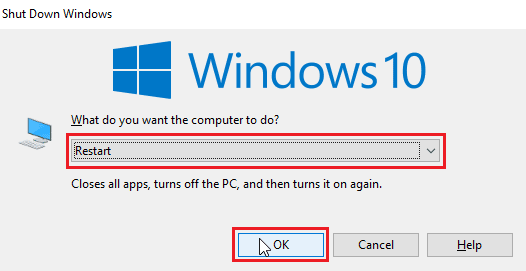
1C. Redémarrer le routeur Internet
Le redémarrage du routeur permet de réinitialiser la connexion réseau et d'effacer tous les caches ou autres données stockées pouvant être à l'origine du problème d'écran noir Hulu airplay. Cela peut aider à résoudre tout problème technique susceptible d'empêcher le bon fonctionnement de la fonction audio. Vous pouvez redémarrer votre routeur en suivant la méthode de notre guide pour résoudre les problèmes de connectivité réseau sous Windows 10.

1D. Redémarrez l'application Hulu
Le redémarrage de l'application Hulu peut aider à résoudre l'écran noir Hulu avec des problèmes audio car il actualise l'application, lui permettant de fonctionner plus efficacement. Cela permet d'éliminer tout problème temporaire qui aurait pu entraîner la désynchronisation de l'écran noir et de l'audio. Le redémarrage de l'application efface également toutes les données mises en cache qui auraient pu empêcher l'application de fonctionner correctement.
- Vous pouvez fermer l'application Hulu, puis la relancer à partir du menu d'accueil de votre téléphone.
- Sur votre PC Windows, vous pouvez fermer l'onglet ou le navigateur actuel et redémarrer l'application ou le service Hulu.
1E. Attendre la disponibilité du serveur
La vérification de l'état du serveur aide à résoudre les problèmes d'écran noir Hulu avec l'audio, car cela nous permet de déterminer si le problème est dû à un problème avec le serveur ou à un problème avec l'appareil ou la connexion de l'utilisateur. Si le serveur est en panne ou rencontre des problèmes, le contenu peut ne pas se charger ou s'afficher correctement, ce qui entraîne l'affichage d'un écran noir. En vérifiant l'état du serveur, nous pouvons déterminer la source du problème et prendre les mesures appropriées pour le résoudre.
Vous pouvez consulter la page d'état du serveur Downdetector pour obtenir des informations sur l'état du serveur Hulu. Si des erreurs sont signalées, attendez qu'elles soient résolues.
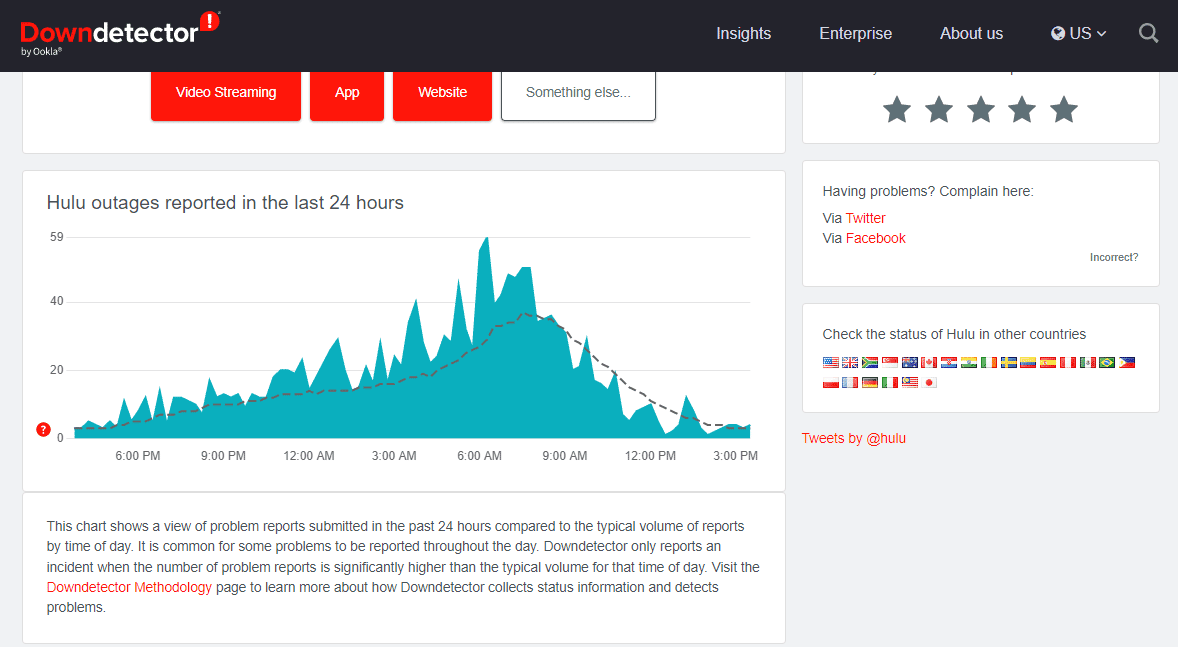
1F. Lancer l'analyse des logiciels malveillants
L'exécution d'une analyse des logiciels malveillants aide à résoudre le problème d'écran noir Hulu avec l'audio, car les logiciels malveillants peuvent interférer avec la transmission de la vidéo et de l'audio sur les services de streaming comme Hulu. Les logiciels malveillants peuvent provoquer le blocage, le bégaiement ou tout simplement l'absence de chargement de la vidéo. Si un logiciel malveillant est détecté, il peut être supprimé, ce qui permet à la vidéo de jouer à nouveau correctement. De plus, les logiciels malveillants peuvent ralentir la vitesse de chargement de la vidéo, donnant l'impression que la vidéo ne joue pas du tout.
Pour analyser votre ordinateur, suivez les étapes comme indiqué dans notre guide Comment exécuter une analyse antivirus sur mon ordinateur ?
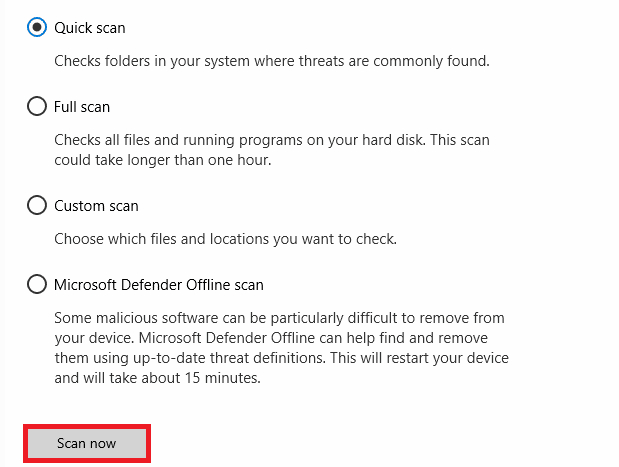
De plus, si vous souhaitez supprimer les logiciels malveillants de votre ordinateur, consultez notre guide Comment supprimer les logiciels malveillants de votre PC sous Windows 10.
1G. Se reconnecter à Hulu
La reconnexion à Hulu aide à résoudre le problème d'écran noir Hulu avec l'audio, car elle actualise la connexion et efface tous les problèmes de connexion existants. Il peut éliminer toutes les données stockées et à l'origine du problème, et la reconnexion permet d'établir à nouveau la connexion. Cela peut aider à réduire les problèmes de mise en mémoire tampon et de diffusion, tout en garantissant que l'audio est correctement connecté.
1. Cliquez sur votre nom dans le coin supérieur droit de la fenêtre Hulu.
2. Cliquez sur l'option Déconnexion .
3. Ouvrez la page d'accueil Hulu.
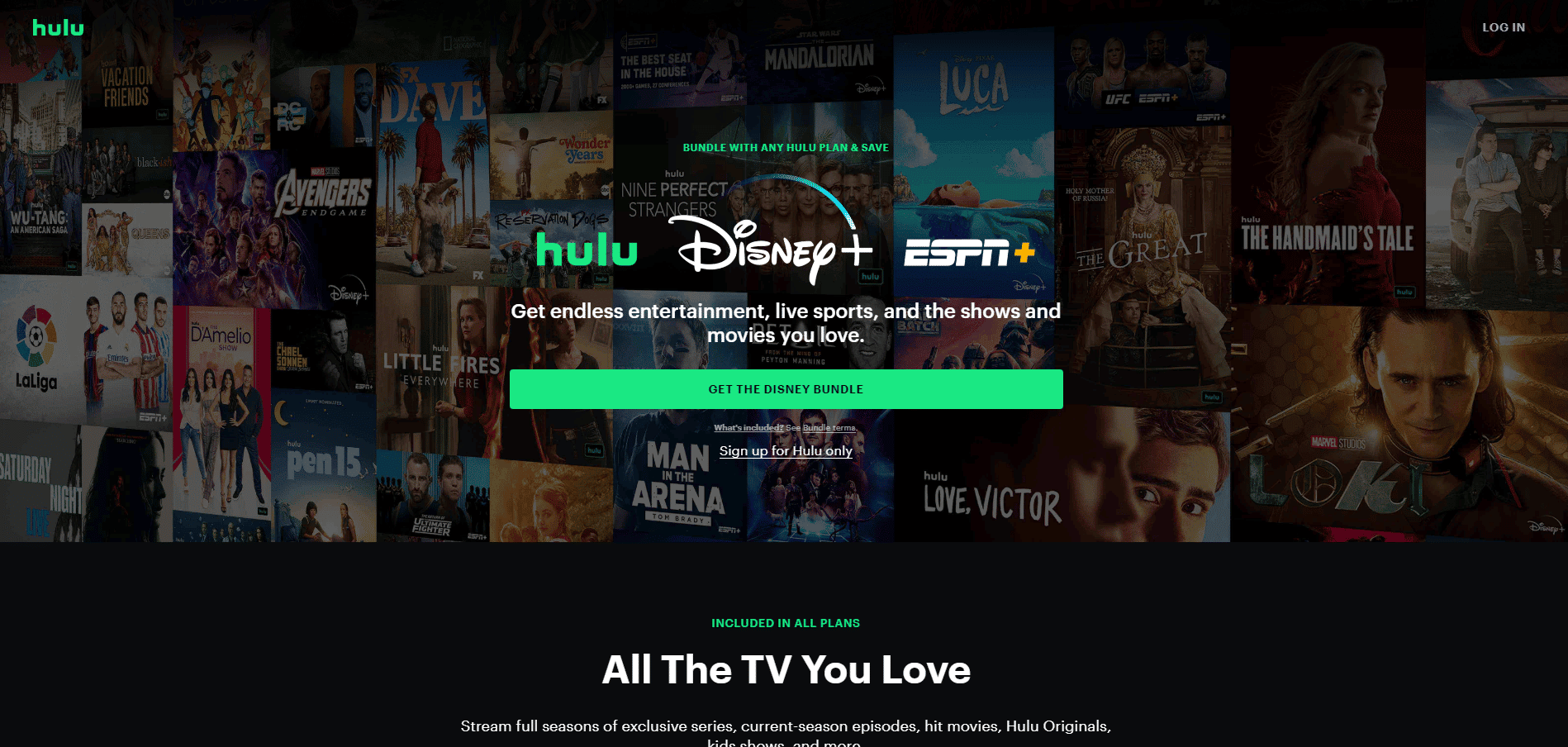
4. Cliquez sur le bouton CONNEXION dans le coin supérieur droit de la fenêtre.

5. Entrez vos identifiants de connexion corrects et cliquez sur CONNEXION .
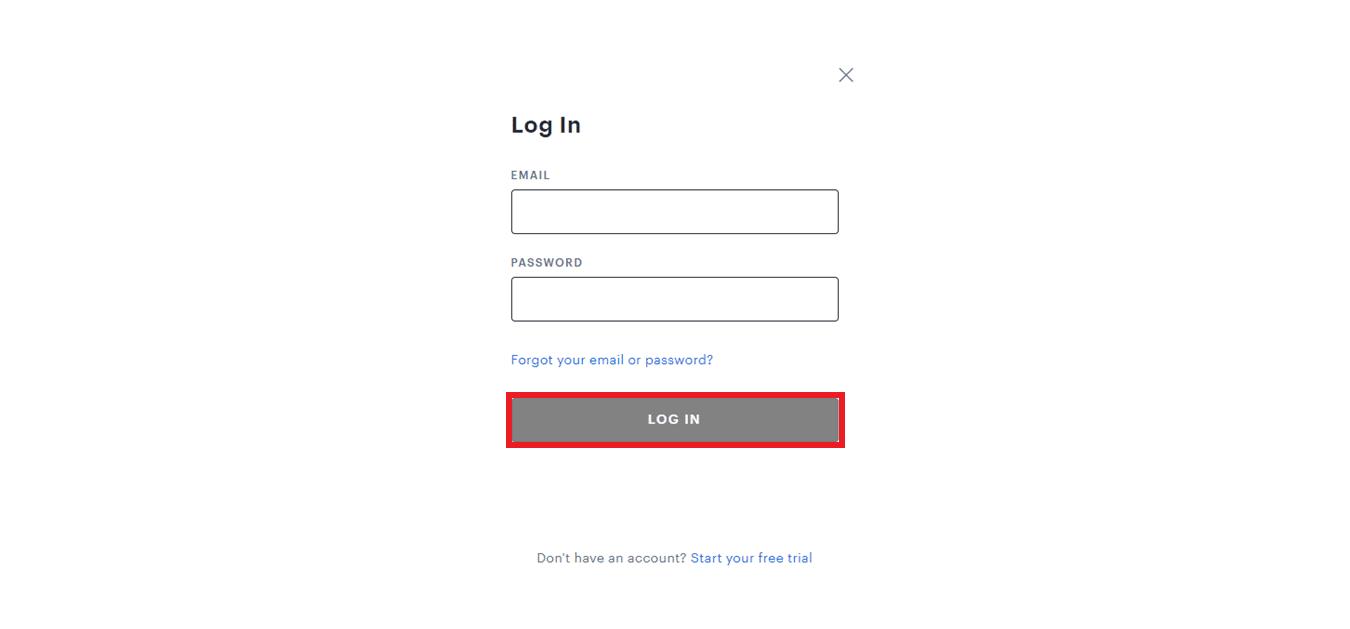
6. Sélectionnez votre profil et commencez à diffuser sur Hulu.
Méthode 2 : Utiliser la bonne vitesse Internet
La vérification de la connexion Internet aide à résoudre le problème d'écran noir Hulu avec l'audio, car une connexion solide et stable est nécessaire pour la diffusion de vidéo. S'il y a des problèmes avec la connexion, comme une panne ou des vitesses lentes, cela peut entraîner la mise en mémoire tampon de la vidéo, entraînant un écran noir. De plus, une connexion faible peut entraîner la lecture de l'audio mais aucune transmission de vidéo, ce qui peut également entraîner un écran noir.
Vous devez suivre les recommandations Hulu qui stipulent :
- La vitesse Internet doit être de 3,0 Mbps pour la bibliothèque de streaming Hulu.
- 8,0 Mbps est requis pour les flux en direct sur l'application.
- 16,0 Mbps sont requis pour visionner du contenu 4K.
Une fois que les recommandations de vitesse données sont respectées, vous pouvez essayer d'exécuter Hulu et vérifier si l'écran noir Hulu sur le problème de l'ordinateur portable a été résolu.
Lisez aussi: Correction du code d'erreur Hulu 2 975
Méthode 3 : Mettre à jour l'application Hulu
La vérification de la connexion Internet aide à corriger l'écran noir Hulu avec l'audio, car une connexion solide et stable est nécessaire pour le streaming vidéo. S'il y a des problèmes avec la connexion, comme une panne ou des vitesses lentes, cela peut entraîner la mise en mémoire tampon de la vidéo, entraînant un écran noir. De plus, une connexion faible peut entraîner la lecture de l'audio mais aucune transmission de vidéo, ce qui peut également entraîner un écran noir.
1. Tapez Microsoft Store et lancez-le à partir du résultat de la recherche, comme indiqué.
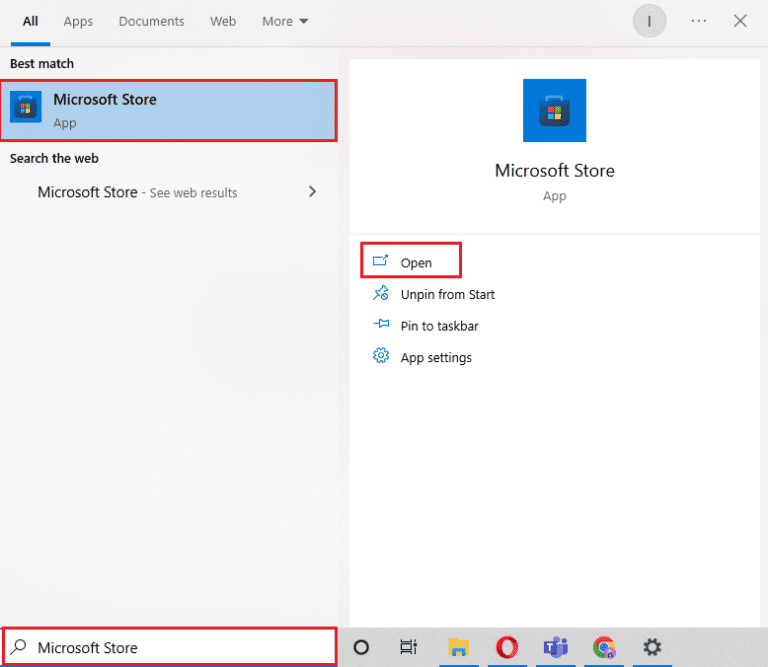
2. Cliquez sur l' icône à trois points pour ouvrir le menu. Maintenant, cliquez sur Téléchargements et mises à jour comme en surbrillance .
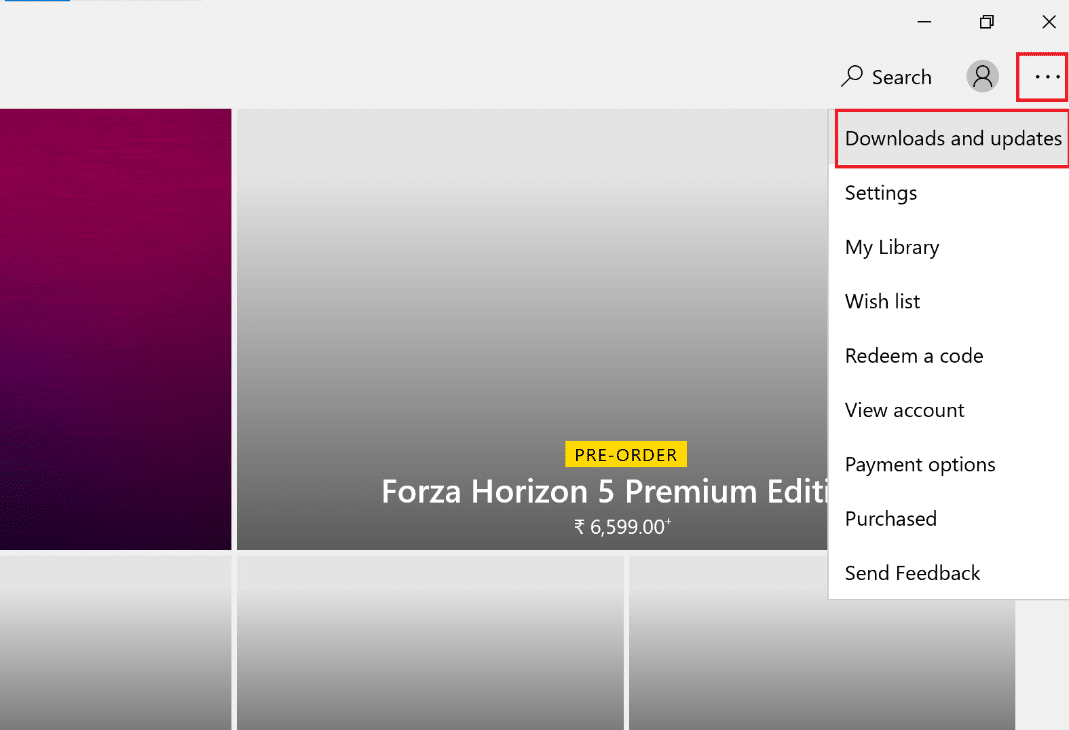
3. Ensuite, cliquez sur le bouton Obtenir les mises à jour , puis cliquez sur l' icône de téléchargement Hulu .
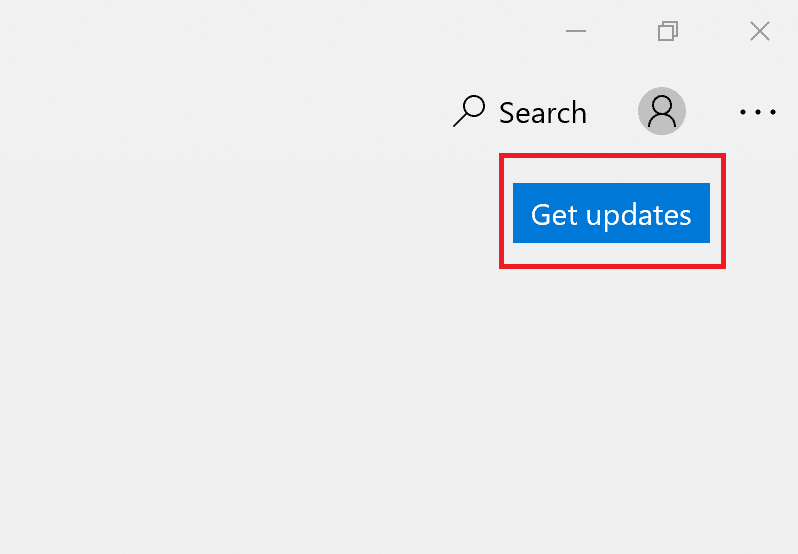
Méthode 4 : désactiver le VPN
La désactivation du VPN et du proxy peut aider à corriger l'écran noir Hulu lors du partage d'écran en améliorant la connexion et en s'assurant que l'utilisateur regarde le contenu de la bonne région. Le VPN et le proxy peuvent masquer l'adresse IP de l'utilisateur et rendre plus difficile pour Hulu la détection de l'emplacement de l'utilisateur, ce qui entraîne un problème d'écran noir. En désactivant le VPN et le proxy, Hulu pourra détecter le véritable emplacement de l'utilisateur et lui permettre de regarder le contenu auquel il essaie d'accéder. Cela aidera également à réduire la mise en mémoire tampon et d'autres problèmes de connexion.
Si vous avez installé un service VPN ou utilisez des serveurs proxy sur votre PC, lisez notre Comment désactiver le VPN et le proxy sur Windows 10 et mettez en œuvre les étapes comme indiqué dans l'article pour résoudre le problème d'écran noir Hulu airplay.
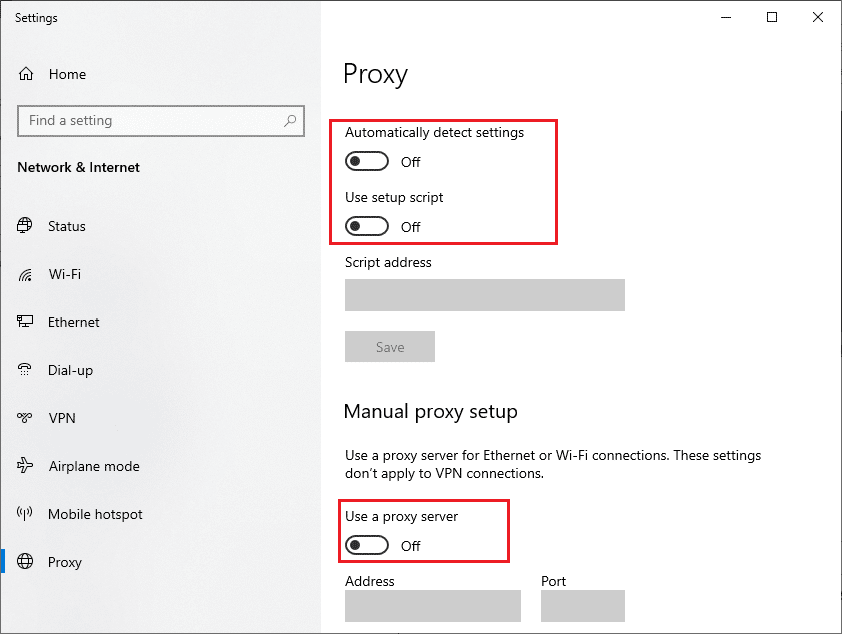
Lisez aussi: Résoudre le problème des épisodes manquants de Hulu
Méthode 5 : Mettre à jour Windows
La mise à jour de Windows aide à résoudre le problème de l'écran noir Hulu sur l'ordinateur portable, car les mises à jour Windows fournissent des correctifs de sécurité et des correctifs de bogues pour aider à maintenir le bon fonctionnement de votre système. Les versions obsolètes de Windows peuvent provoquer des conflits avec l'application Hulu, ce qui peut entraîner des problèmes d'écran noir Hulu airplay. En mettant régulièrement à jour Windows, vous pouvez être sûr que l'application Hulu est compatible avec votre système et que tout conflit potentiel est résolu dans la mise à jour. Cela peut aider à éviter tout problème tel qu'un écran noir avec audio.
Suivez notre guide pour télécharger et installer les dernières mises à jour de Windows 10 ou comment télécharger et installer les mises à jour de Windows 11. Cela peut résoudre l'écran noir Hulu en cas de problème de partage d'écran.
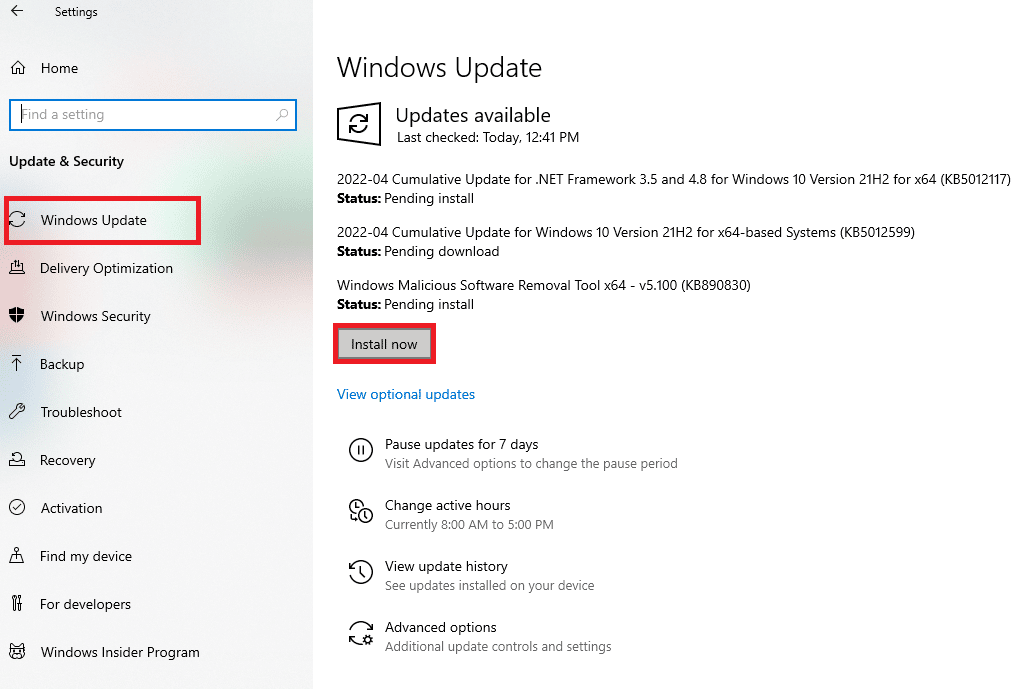
Méthode 6 : réinstaller l'application Hulu
La réinstallation de Hulu est un excellent moyen de résoudre un problème d'écran noir Hulu avec l'audio. Cela peut aider à éliminer toutes les erreurs qui se sont produites dans le logiciel du programme, à réinitialiser tous les paramètres pouvant être à l'origine du problème et à s'assurer que l'application s'exécute sur la dernière version. Ceci est particulièrement important si l'application n'a pas été mise à jour depuis un certain temps, car une nouvelle version peut contenir des corrections de bogues et d'autres améliorations qui peuvent aider à résoudre le problème.
1. Appuyez sur la touche Windows , saisissez applications et fonctionnalités et cliquez sur Ouvrir .
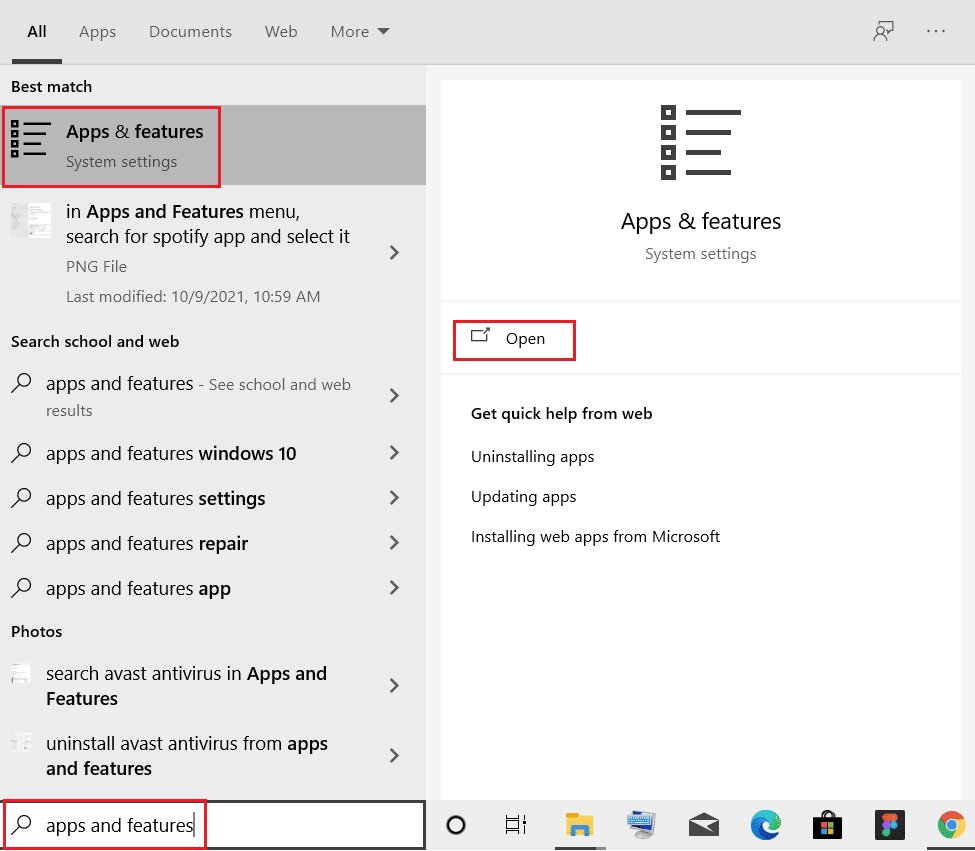
2. Recherchez Hulu dans le champ Rechercher dans cette liste .
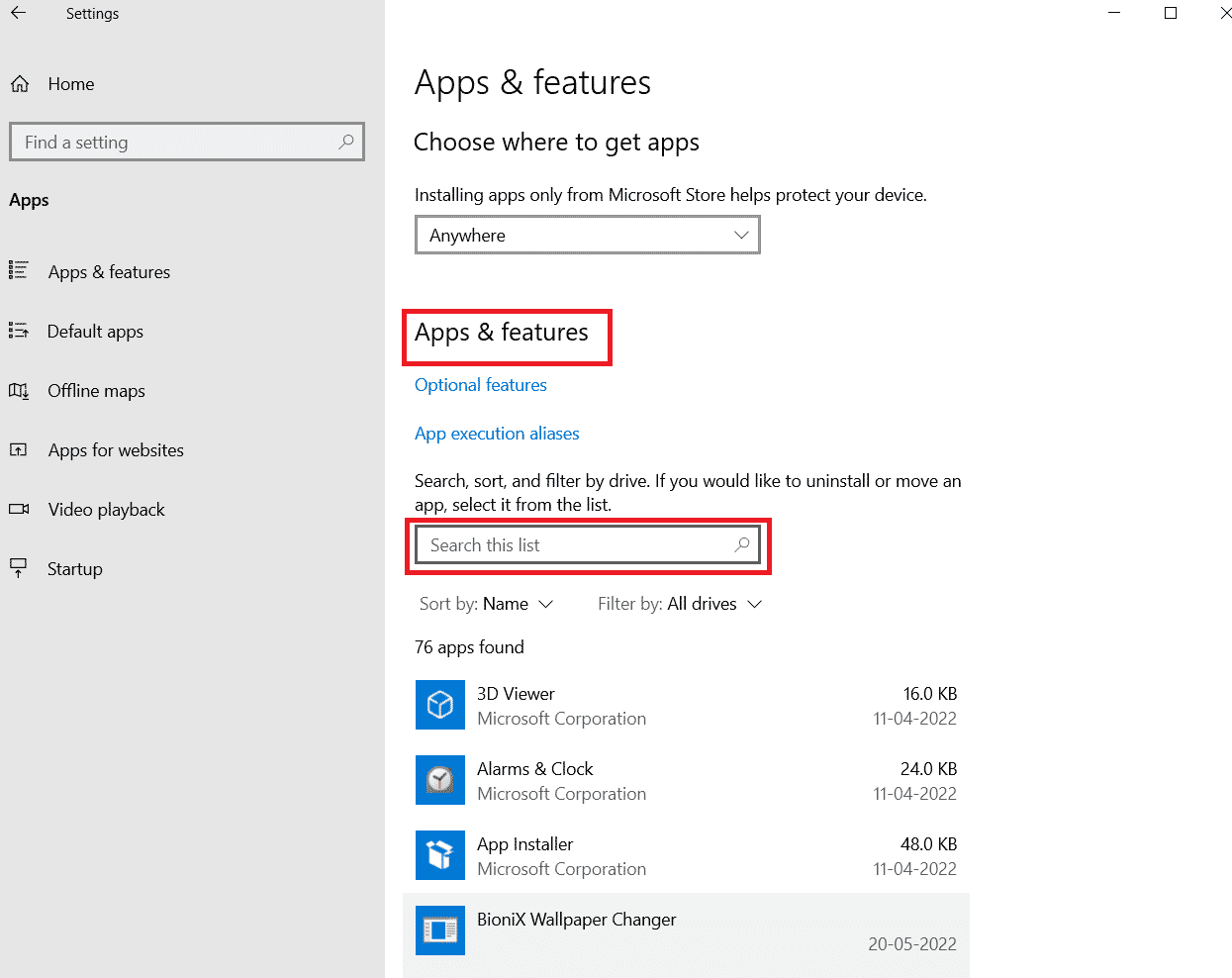
3. Ensuite, sélectionnez Hulu et cliquez sur le bouton Désinstaller en surbrillance.
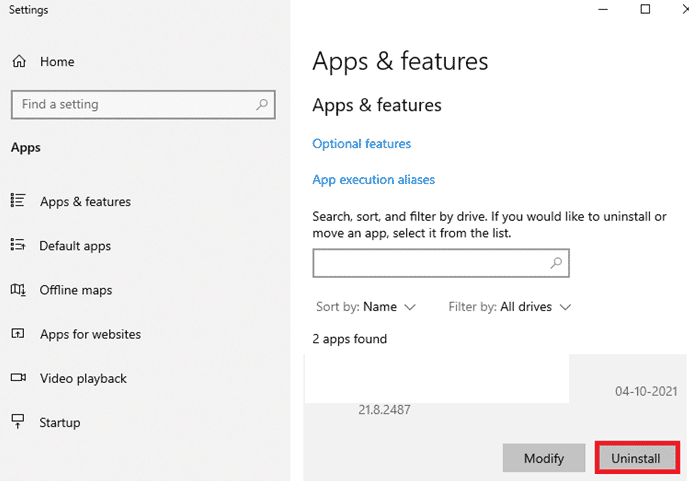
4. Encore une fois, cliquez sur Désinstaller pour confirmer.
5. Redémarrez le PC après avoir désinstallé l'application.
6. Visitez la page Hulu Microsoft Store.
7. Cliquez sur l'application Get in Store pour l'ouvrir dans Microsoft Store et cliquez sur l'option Installer .
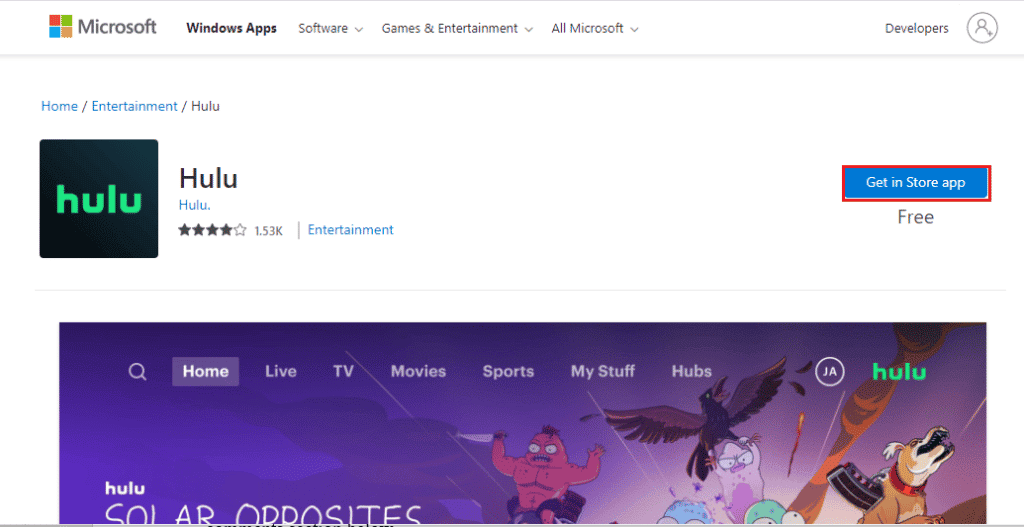
Lisez aussi: Fix Hulu ne fonctionne pas sur Samsung TV
Méthode 7 : Contactez l'assistance Hulu
Si aucune des méthodes ne fonctionne pour vous, vous pouvez essayer de contacter l'équipe Hulu pour obtenir de l'aide. Cela permet à l'équipe du service client de mieux comprendre le problème. En fournissant des détails, comme la marque et le modèle de l'appareil, l'équipe du service client peut déterminer si le problème est causé par un problème logiciel ou matériel. De plus, le service client peut fournir des conseils de dépannage utiles et des conseils qui peuvent aider à résoudre le problème. En signalant le problème à Hulu, les clients peuvent obtenir de l'aide pour résoudre leur écran noir Hulu avec un problème audio.
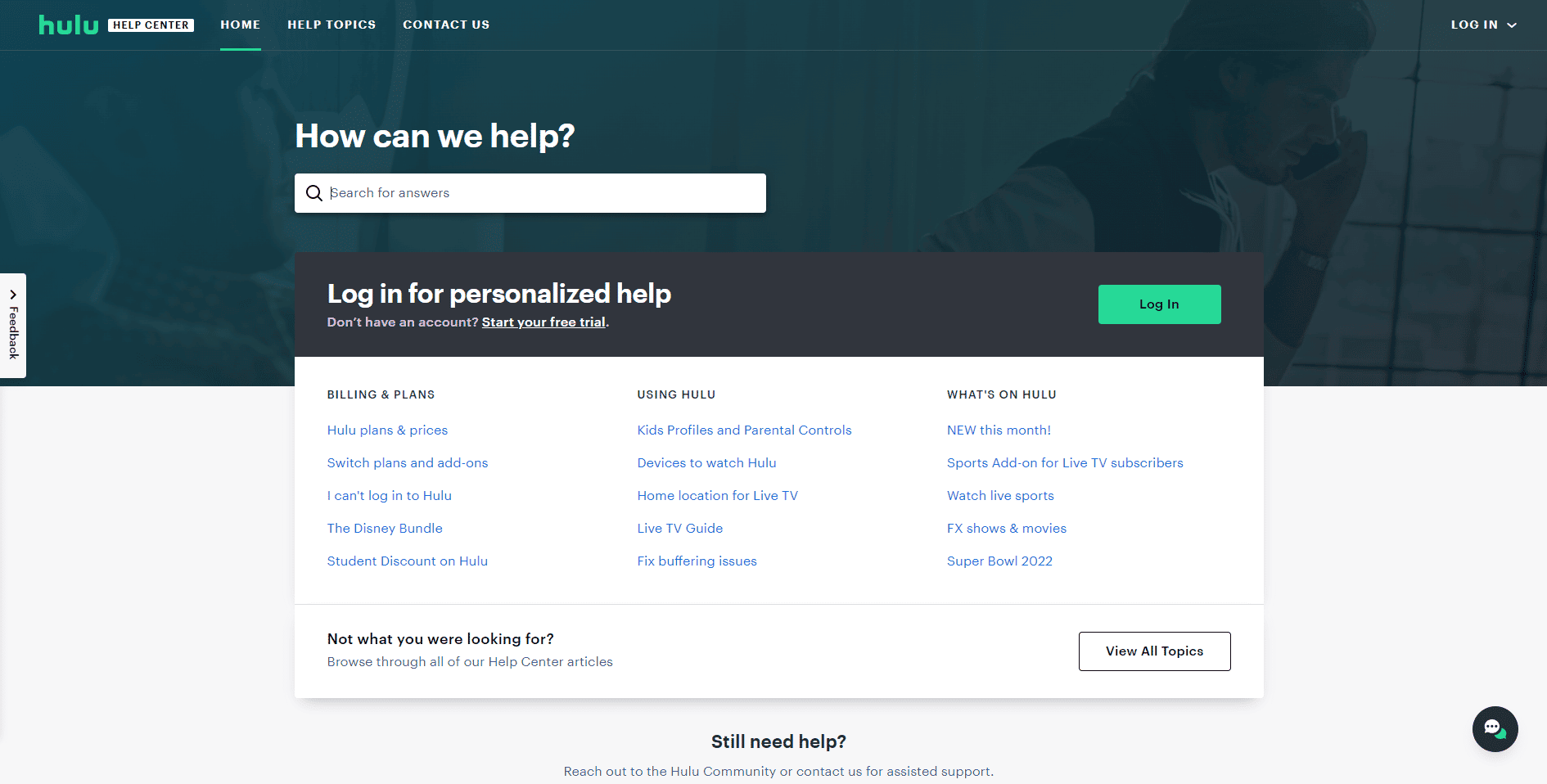
Recommandé:
- Comment nettoyer les fenêtres qui ont un film dessus
- Comment filtrer les mots sur les commentaires TikTok
- 7 façons rapides de réparer Hulu Chromecast ne fonctionne pas
- 8 façons de corriger Hulu Fast Forward Glitch
Nous espérons que notre guide sur l'écran noir Hulu avec problème audio vous a aidé avec toutes vos questions concernant ce problème récurrent et a pu le résoudre avec les méthodes indiquées ci-dessus. Si vous avez d'autres problèmes, questions ou suggestions, veuillez les laisser dans la section commentaires ci-dessous.
